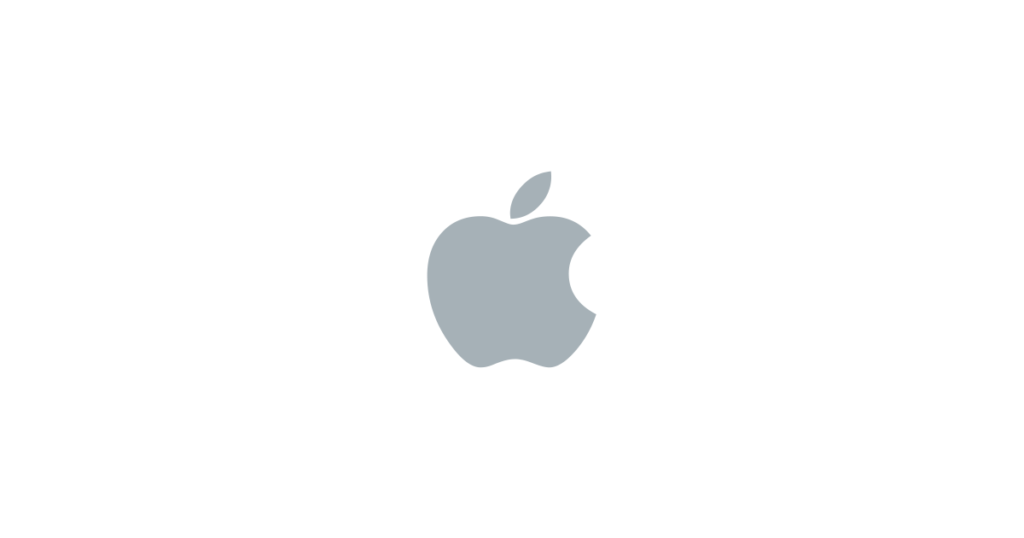苹果屏幕一直显示苹果标志,修复iPhone闪烁标志
2023-09-03 408苹果是世界上最负盛名的品牌之一,其产品以其高品质而闻名。这就是为什么当您的手机出现问题并突然开始闪烁 Apple 标志然后死机的原因。这个问题很常见,所以完全不必惊慌。因此,如果您想知道如果您的 iPhone 一直显示 Apple 标志并关闭,您能做些什么,我们随时为您提供帮助。
为什么我的iPhone一直显示苹果标志并关机
首先,让我们在查看补救措施之前尝试抓住问题。为什么你的 iPhone 在自动关机前一直闪烁 Apple 标志?您可能出于几个不同的原因处理此问题。
- 可能存在引发该问题的潜在硬件问题。
- 由于 iOS 更新。
- 作为 iTunes 恢复的结果。
- 由于不断的越狱尝试。
修复iPhone不断打开和关闭并闪烁Apple标志
在本文中,如果您无法删除 Apple 标志,我们列出了五种方法来解决您的 iPhone 问题。
1.确保你的 iPhone 有足够的电池

在尝试其他故障排除方法之前,请确保您的 iPhone 在闪烁 Apple 标志时最终已充电。有时,问题可能就像电池电量不足一样简单。
如果您认为这可能是问题,请将您的 iPhone 充电一段时间。之后,重新启动 iPhone 以检查问题是否已解决。如果没有,您可以尝试以下方法。
2.强制重启你的 iPhone
通过强制重启,您可以清除手机中的不良数据,并在手机一直显示 Apple 标志并关闭时再次尝试正常重启。如果您强制重启,您不会丢失任何数据,因此您可以自行操作而无需担心。
对于 iPhone 8 及更新机型:?分别按下并松开音量增大和音量减小按钮。现在,当屏幕上出现 Apple 标志时,立即按住侧边按钮并松开按钮。
对于 iPhone 7 和 7 Plus:?同时按住侧边按钮和降低音量按钮,并在屏幕上出现 Apple 标志时立即松开它们。
对于 iPhone 6s 及更早机型:?同时按住侧边或顶部按钮和主页按钮,并在屏幕上出现 Apple 标志时立即松开。
3.通过恢复模式恢复你的 iPhone
使用 iTunes 修复 iPhone 一直显示 Apple 标志并关闭的问题。使用 USB 数据线将 iPhone 连接到您的 PC。接下来,根据您的 iPhone 型号从以下操作中进行选择:
对于 iPhone 8 及更新机型:?分别按下并松开音量增大和音量减小按钮。现在,立即按住侧面按钮,并在恢复模式画面出现。
对于 iPhone 7 和 7 Plus:?同时按住侧边按钮和降低音量按钮,并在恢复模式屏幕出现后立即松开它们。
对于 iPhone 6s 及更早机型:?同时按住侧边或顶部按钮和主页按钮,并在恢复模式屏幕出现后立即松开。
iPhone 进入恢复模式后,启动 iTunes 并在提示“更新或恢复”时选择“恢复”。
| 4. 通过 DFU 模式重置您的 iPhone
iPhone 上的 DFU(设备固件更新)模式可以帮助您修复 iPhone 一直显示 Apple 标志和关机问题。这是有风险的,因为它会在最低级别修改您的 iPhone 固件,就在您设备的操作系统之下。因此,您可能希望将其保留到最后。这种方法会清除你 iPhone 上的所有数据,所以只有在所有其他选项都失败时才使用它。 在 iPhone 上启动 DFU 恢复模式。以下是如何为各种 iPhone 型号完成它。使用 USB 数据线将 iPhone 连接到您的 PC。 对于 iPhone 8 及更新机型:
对于 iPhone 7 和 7 Plus:
iPhone 6s 及更早机型:
5.联系苹果支持您已经用完了所有 DIY 故障排除替代方案。可能存在引发该问题的潜在硬件问题。如果您的 iPhone 仍然显示 Apple 标志,您应该联系 Apple 支持以检查是否可以修复或更换您的 iPhone。
总结一下因此,如果您正在寻找“为什么我的 iPhone 一直显示 Apple 标志并关闭”这个问题的答案,您可以尝试以下几种故障排除方法。你可以做的第一件事就是给你的 iPhone 充电;上述所有方法都行不通后,可能是硬件问题。 相关资讯查看更多
最新资讯查看更多
热门应用查看更多
湘ICP备19005331号-4copyright?2018-2025 guofenkong.com 版权所有 果粉控是专业苹果设备信息查询平台 联系邮箱:guofenkong@163.com |